با امکانات مهم بایوس جدید مادربردهای گیگابایت آشنا شوید!
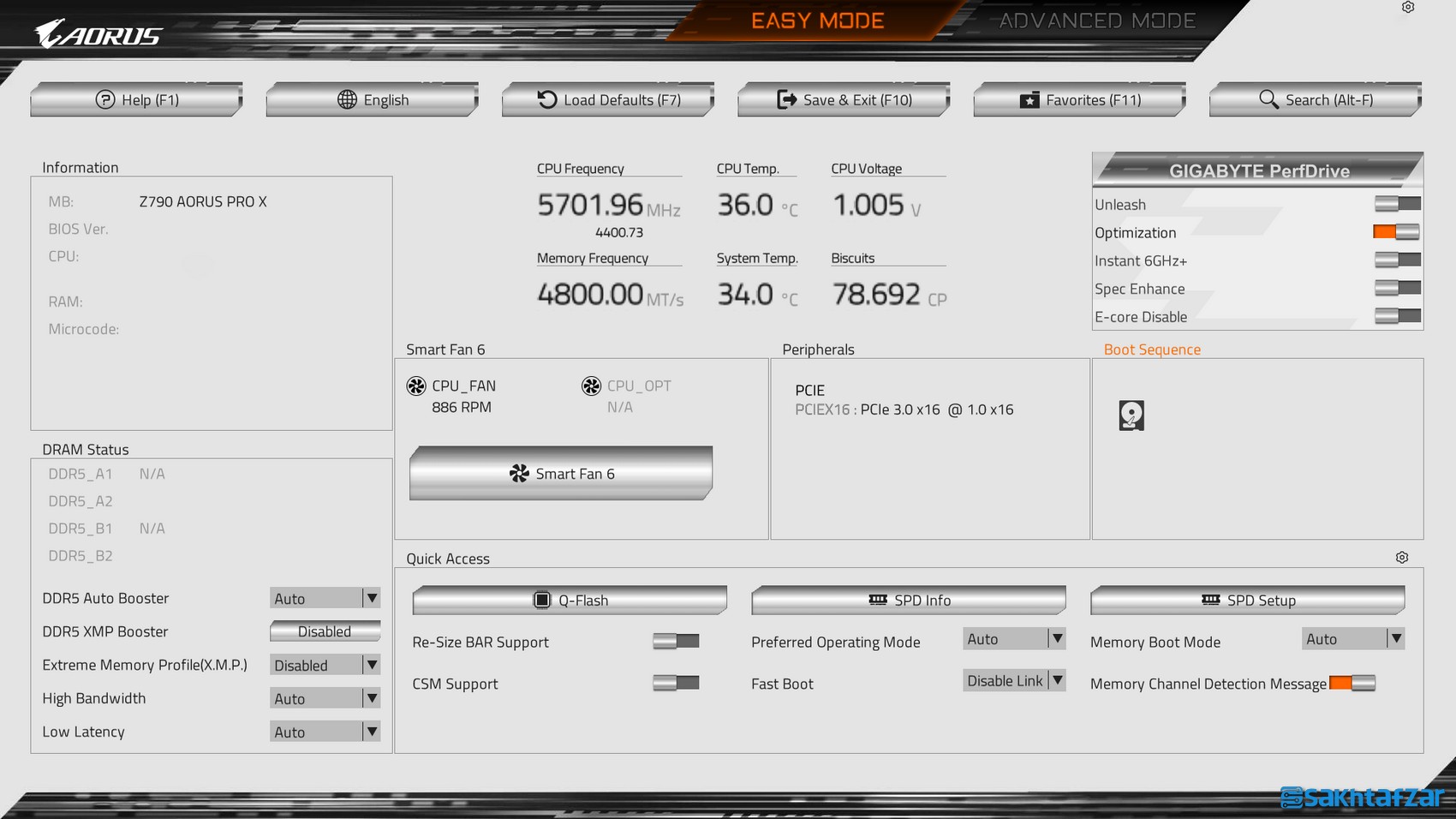
شرکت گیگابایت در سپتامبر 2023 نسخه جدید از بایوس مخصوص مادربرد خود را به صورت عمومی منتشر کرد که در آن گزینه های حیاتی و مهمی که کاربر باید آنها را فعال کند، همگی در دسترس کاربر قرار گرفته اند.
بنابراین برخلاف گذشته، اصلا دیگر نیازی نیست برای استفاده از حداکثر توانایی سیستم خود، به دنبال گزینه ها در صفحات مختلف بگردید.
در این مقاله به توضیح برخی از این گزینه ها و عملکردشان خواهیم پرداخت، تا شما دوستان عزیزی که مثل ما از مادربردهای خوش ساخت گیگابایت استفاده می کنید، با آشنایی بیشتر از حداکثر توانایی سیستم خود بهره ببرید.
بایوس جدید مادربرد گیگابایت UserCentered (UC)
در نسخه جدید بایوس، که گیگابایت آن را کاربرمحور معرفی کرده است، کلیدی ترین تنظیمات در جلوی چشم قرار داده شده اند. اگر به تازگی به این نسخه از بایوس، مادربرد خود را ارتقا داده باشید، متوجه تغییرات آن شده اید.
پس زمینه رنگ این بایوس در مادربرد های مشکی رنگ، مشکی و در مادربرد های سفید، سفید رنگ است.
تنظیمات رم
در بخش پایین صفحه، سمت چپ، دو گزینه DDR5 Auto Booster و DDR5 XMP Booster نمایان است.
گزینه DDR5 Auto Booster مخصوص رمهای DDR5 است که فاقد پروفایل XMP هستند. در حقیقت رمهایی که فرکانس 4800MHz دارند.
گیگابایت تعداد زیادی از رمهای 4800MHz را آزموده است و بر اساس نوع چیپ آنها، با فعال سازی این گزینه، می تواند آنها را در فرکانسی بالاتر از فرکانس پایه 4800MHz اجرا کند. بدین ترتیب کاربر، بدون پرداخت هزینه زیاد برای خرید رمهای فرکانس بالا می تواند، به صورت مجانی از این امکان استفاده کرده و پرفورمنسی بالاتر از میزان استاندارد فرکانس پایه دریافت کند.
شدت و میزان افزایش فرکانس، بستگی به نوع چیپ رمها دارد.
گزینه DDR5 XMP Booster، همان کار فوق را انجام می دهد، اما برای رمهایی که XMP دارند، اما فرکانس آنها چندان بالا نیست، برای مثال رمهای فرکانس 5200MHz، 5600MHz مدلهایی هستند که شرکت گیگابایت به لطف این گزینه می تواند آنها را با فرکانسی بالاتر از پروفایل XMP فعال کند و بدین وسیله کارایی سیستم شما را افزایش دهد.
این دو امکان جذاب، عملکردی بسیار فراتر از توانایی پیش فرض، به رمهای شما می دهند.
اما اگر رمهای شما، فرکانس 6000 به بالا داشته باشند، شما می توانید ضمن فعال سازی گزینه XMP، از دو قابلیت High Bandwith و Low Latency هم استفاده کنید.
با روشن کردن دو حالت High Bandwidth و Low Latency برای رمهای مجهز به پروفایل XMP، مادربرد گیگابایت تایمینگ های ثانویه رمهای شما را بهینه می کند و بدین ترتیب، هم سرعت رمهای شما به طور محسوس بین 10 تا 15 درصد در همان فرکانس XMP افزایش خواهد یافت، و هم با کاهش زمان تاخیر، عملکرد گیمینگ سیستم بهبود خواهد شد.
طی دو سال گذشته، در تست هایی که ما بر روی مادربردهای مختلف انجام دادیم، به لطف عملکرد عالی این دو گزینه، مادربردهای گیگابایت بهترین عملکرد را با هر رمی که فکرش را بکنید نسبت به مادربردهای دیگر با همان رم خواهند داشت. (این تبلیغ نیست نتیجه تست واقعی است)
فعال سازی Resizable BAR
گزینه دیگری که کاربر بایستی حتما نسبت به فعال سازی آن در مادربردهای گیگابایت اقدام کند، روشن کردن Resizable BAR هست. این قابلیت به پردازنده اجازه می دهد بدون محدودیت به طور مستقیم به تمام حجم حافظه روی کارت گرافیک دسترسی داشته باشد و بدین ترتیب عملکرد گیمینگ را به طور محسوس افزایش می دهد.
در بسیاری از مادربرد ها برای فعال سازی Resizable BAR شما نیاز به روشن کردن چند گزینه دارید، اما گیگابایت فقط با یک کلیک تمام آن گزینه ها را فعال می کند تا شما به راحتی از همه ی قابلیت های سخت افزار خود بهره ببرید.
مدیریت فن ها
از دیگر بخش های مهم بایوس جدید گیگابایت، امکان دسترسی راحت تر به مدیریت فن ها و سیستم Smart Fan 6 است.
در بخش Smart Fan 6، در ابتدا باید دکمه Tune ALL بزنید تا منحنی فعالیت فن ها به درستی به نمایش درآید. سپس می توانید در سمت راست، برای هر فن، پروفایل مستقل، و حرارت را مشخص کنید.
همچنین می توانید امکان حالت 0dBi یا فنلس را به هر کدام از فن های روی مادربرد بدهید تا در حالت بیکاری سیستم، بی جهت نچرخد و سکوت اتاق شما را در زمان بی کاری سیستم، بر هم نزند.
شما در این بخش اختیار کامل مدیریت فن های متصل به مادربرد را دارید.
توجه داشته باشید، تمام این امکانات بایوس جدید مادربرد گیگابایت از طریق نرم افزار Control Center در ویندوز هم در دسترس است، اما از این بخش نیز می توانید به مدیریت فن بپردازید.
بخش Advanced Mode
بخش Advanced Mode در بایوس جدید مادربرد گیگابایت در بالای صفحه در دسترس کاربر قرار دارد. این بخش حتی الامکان مشابه نسل های پیشین است تا کاربر گیج نشود.
تنظیمات پردازنده
در بخش پیشرفته بایوس، آشنایی با چند گزینه از همه مهم تر است. گزینه CPU Upgrade به نوعی تعیین کننده پروفایل اصلی پردازنده است.
این گزینه که بر روی مادربردهای سری 600 اینتل قرار دارد، سه پروفایل پیش فرض، Gaming Profile و Max Performance را در اختیار کاربر قرار می دهد.
اگر از سیستم فقط برای بازی استفاده می کنید، با حالت Gaming Profile، مادربرد گیگابایت هسته های کم مصرف E پردازنده را خاموش می کند تا صرفا هسته های Performance درگیر پردازش بازی شوند.
بدین ترتیب تمام منابع پردازنده صرف هسته های P خواهد شد و کاربر می تواند در شرایط خنک تر به بازی مشغول شود و حتی به اورکلاک هسته های P بپردازد که تاثیر مستقیم در افزایش کارایی سیستم در بازی ها دارد.
اگر از سیستم برای رندرینگ استفاده می کنید، با حالت Max Performance تمام هسته های موجود E و P در پردازنده را بدون محدودیت فعال می کنید تا سیستم با حداکثر کارایی پردازش موازی به پردازش سریعتر بپردازد.
گزینه دومی در بایوس جدید مادربرد گیگابایت که مورد توجه بایستی قرار گیرد، حالت Enhanced Multi Core Performance است که با حذف تمام محدودیت ها، مانند محدودیت زمانی و محدودیت واتیج، حداکثر قدرت ممکن را به شرط پشتیبانی سیستم کولینگ شما در پردازنده فعال خواهد کرد.
توجه داشته باشید باید کولینگ قدرتمندی داشته باشید تا بدون افت کارایی بتوانید تمام محدودیت های اینتل را برای پردازنده حذف کنید.
اگر از گیمر های قدیمی هستید که بازی های قدیمی را بازی می کند، شرکت گیگابایت گزینه Legacy Game Compatibility Mode را برای شما در بایوس قرار داده است.
با فعال کردن این گزینه، دکمه Scroll Lock کیبورد شما به یک سوییچ برای فعال و غیر فعال کردن هسته های E تبدیل خواهد شد. بدین ترتیب، به هنگام انجام کارهای عادی و رندر، شما از تمام قدرت پردازنده شامل هسته های E و P استفاده می کنید.
و صرفا زمانی که می خواهید بازی های قدیمی که بر روی پلتفرم های هیبریدی (نسل 12، 13 و 14 اینتل) استفاده کنید، با زدن دکمه Scroll Lock کیبورد، هسته های E پردازنده را پارک می کنید تا فقط هسته های P عملیات پردازش را انجام دهند.
بخش جدید Gigabyte PerfDrive
در مادربرد های جدید Z790 و B760 گیگابایت که به همراه پردازنده های نسل 13 و 14 استفاده می شوند، بخش جدیدی به نام Gigabyte Performance Drive به بایوس اضافه شده است.
این بخش که به اختصار PerfDrive در بایوس آمده است، در حقیقت پروفایل از پیش تنظیم شده برای پردازنده است که مادربرد شما با زدن یک کلیک آن را فعال می کند.
در مادربرد های B760 گزینه Max Turbo باعث می شود ضریب تمام هسته های P پردازنده در تمام حالتها همسان سازی شود و پردازنده در حداکثر فرکانس کاری خود کار کنند.
با توجه به اینکه امکان اورکلاک پردازنده در مادربردهای B760 وجود ندارد، وجود چنین امکانی کاربر را قادر می سازد تا حداکثر کارایی ممکن را در تمام اوقات از پردازنده داشته باشد.
البته به یاد داشته باشید، ست کردن فرکانس بر روی سقف آن برای تمام هسته ها یک موضوع است، اینکه سیستم کولینگ شما بتواند به طور مناسب پردازنده را خنک کند تا حداکثر فرکانس ممکن حفظ شود، موضوع دیگری است.
بنابراین حتما بر روی خرید کولر مناسب برای استفاده از این حالت سرمایه گذاری کنید.
در مادربرد های Z790 حالت Instant 6GHz وجود دارد، که در آن مادربرد دو عدد از خنک ترین هسته های P پرازنده 13900K را به فرکانس 6GHz اورکلاک می کند تا حداکثر بوست ممکن را در گیمینگ تجربه کنید. البته رسیدن به 6GHz یک موضوع است، و اینکه سیستم کولینگ شما توانایی خنک نگهداشتن پردازنده در این فرکانس را داشته باشد، موضوع دیگری است.
حالت Optimization بین مادربردهای B760 و Z790 مشترک است و در این حالت، با توجه به توانایی سیستم کولینگ شما، حداکثر پایداری پردازنده با تست های پایداری بدست آمده و پس از آن تمام هسته ها در حداکثر سرعت در بهینه ترین حالت و بالانس ممکن با سیستم کولر شما هماهنگ می شود.
اگر کولر شما توانایی لازم را نداشته باشد، و یا نتواند به قدر کفایت پردازنده را خنک کند، حالت Optimization از میزان مصرف واتیج پردازنده کم می کند تا با حداقل کاهش کارایی، امکان استفاده از حداکثر قدرت پردازنده با کولر شما در شرایط منطقی فراهم شود.
گزینه دیگری که می توان کرد، Spec Enhance است. در این حالت شما مطمئن هستید که کولر شما ضعیف است و نمی تواند به درستی پردازنده را خنک کند. با این گزینه، می توان به طور قابل ملاحظه ای از توانایی پردازنده کاست، تا کولر شما بتواند پردازنده را خنک کند.
و حالت آخر، ECore Disable، مشابه حالت Gaming Profile است که در صورتی که با سیستم فقط بازی می کنید، می توانید با خاموش کردن هسته های کم مصرف E، با کاهش مصرف پردازنده، تمام منابع را برای هسته های P استفاده کنید و ضمن داشتن حداکثر قدرت در گیمینگ، هسته های P پردازنده را راحت تر اورکلاک کنید.
در آینده تلاش میکنیم گزینه های بیشتری از بایوس جدید مادربرد گیگابایت را برای شما دوستان عزیز تشریح کنیم.




